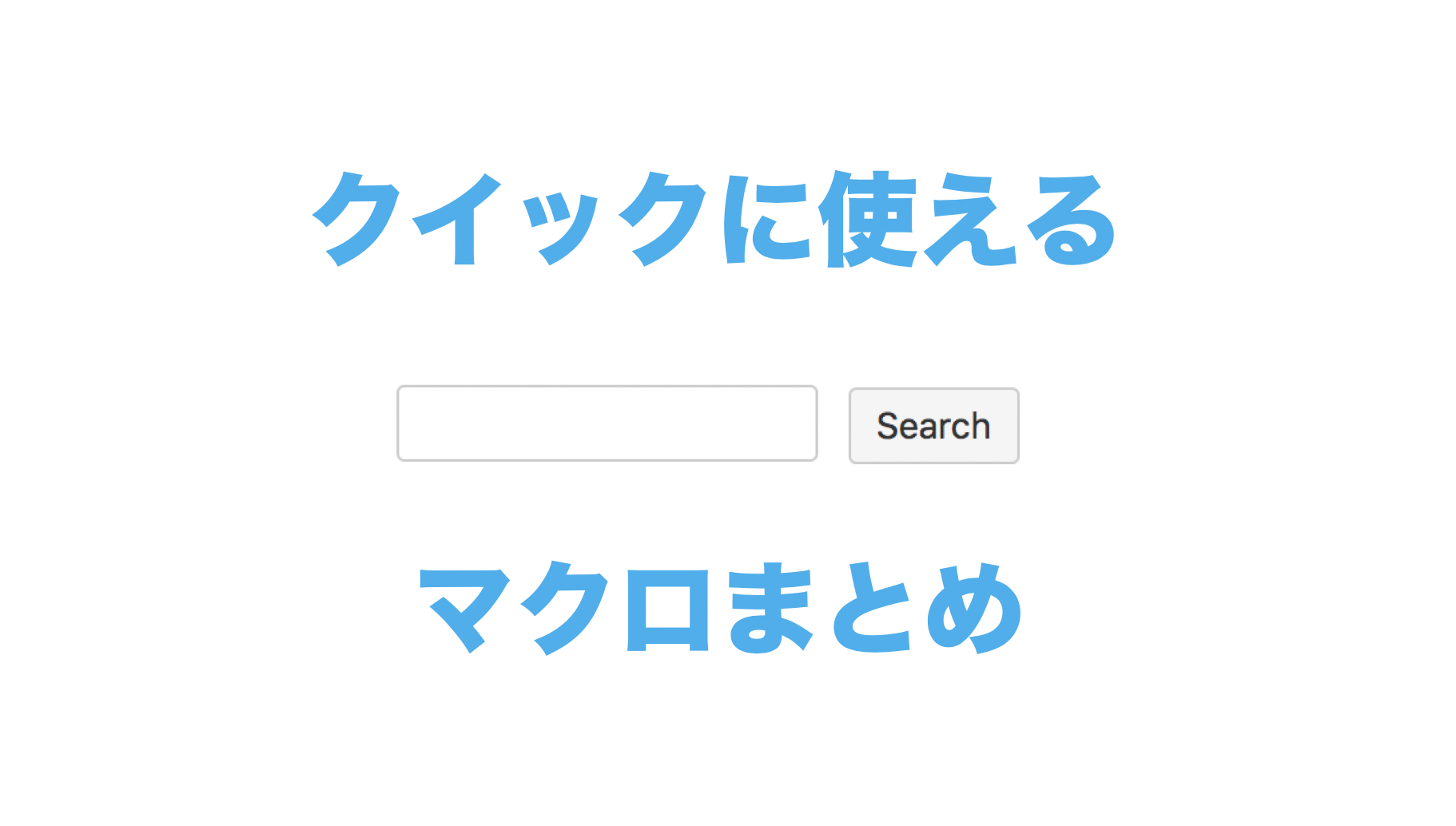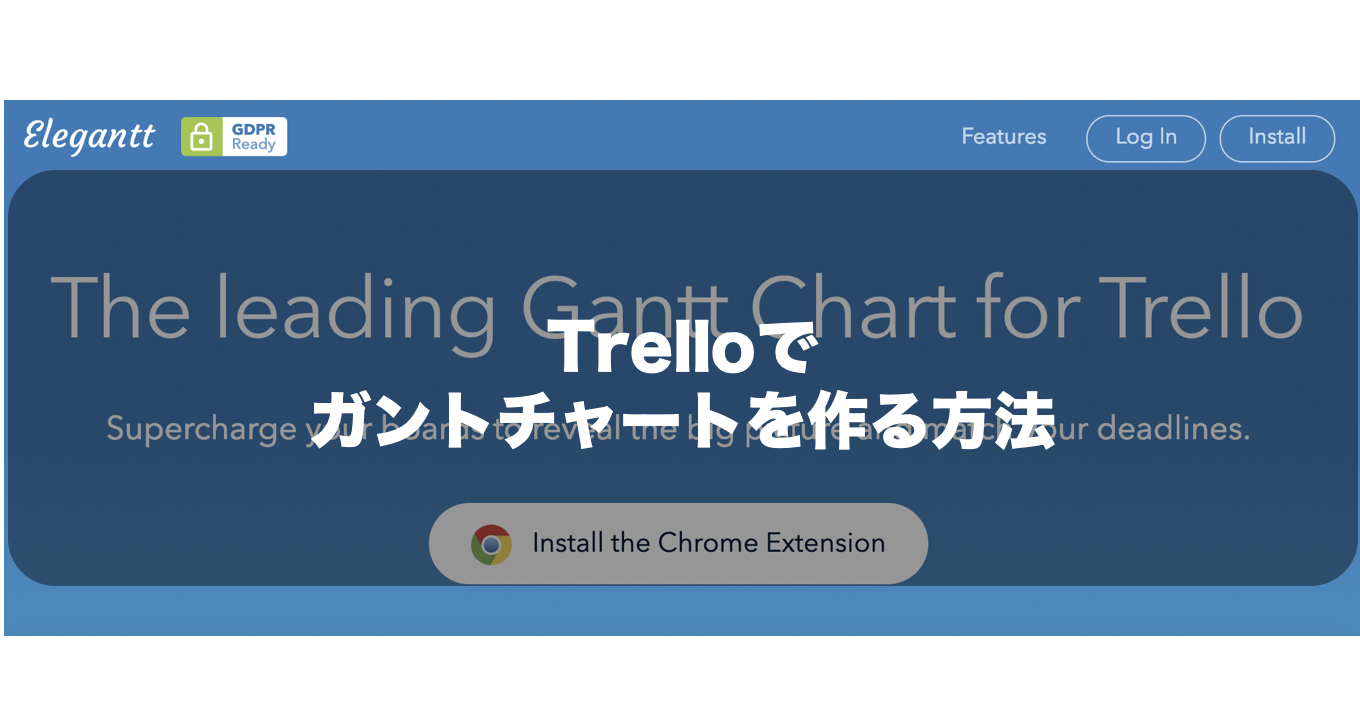This post is also available in: English
本記事ではConfluenceにおけるページプロパティマクロの使い方について説明します。他のマクロと比べてややわかりづらいのがこのページプロパティマクロになります。
Confluenceとは
Confluence(コンフルエンス)についてどのようなサービスか確認したい方はまず以下の記事をご覧ください。
本記事ではナレッジ管理・社内WikiツールであるConfluence(コンフルエンス)について解説します。本記事を見ることで、Confluence(コンフルエンス)を使ってどのようなことができるのかのイメージをつかむことができます。 […]
Confluenceにはマクロと呼ばれる汎用的なプラグイン機能がついています。マクロについてはこちらの記事でクイックに使える必須のものをまとめています。
ページプロパティマクロについて
このマクロは「ページプロパティ」と「ページプロパティ レポート」をセットで使うことが前提になります。ページプロパティマクロは個々のページに利用し、ページプロパティ レポートはプロパティ情報付きのページ一覧を表示します。
ページプロパティマクロの使い方
#1 個別ページの作成
ページ作成画面の右上からマクロを選択する画面に遷移します。「ページプロパティ」を検索します。
※設定によっては英語で表示される場合があります。
とりあえず挿入すると、以下のようにスペースのみの表示になります。
このページプロパティの中にテーブルを挿入します。便宜上、左に見出しが来るように設定をしてください。仮に「名前」「性別」「年齢」の要素を入れるとします。
テーブルを挿入したら。任意のラベルを追加します。ここも便宜上「自己紹介」というラベルを追加します。
終わったらページの公開ボタンをクリックして、一度ページを公開します。これで、個別ページの作成が完了です。つぎに、それぞれの個別ページをまとめて表示するための表示用ページを作成してみます。
#2 表示用ページの作成
作成画面右上「+」からマクロの検索画面に移ります。そこから、「ページプロパティレポート」を検索します。そして選択して、挿入をします。
挿入画面は以下のような表示になります。「ラベル」で先ほど設定した「自己紹介」と打ってみると早速レコメンドが出て来ます。まもなくプレビューが映し出されています。挿入をクリックします。
挿入をクリックしたのち、ページを公開してみます。そうすると以下のような画面が表示されます。
これで成功です。個別のぺージを増やしていくと上記レポートページが下に伸びていくイメージとなります。これによって個別ページの情報の整理がとても楽になりますね。
おわりに
以上でページプロパティのマクロの使い方を終了します。よくよく説明を読まないと理解が難しいかもしれませんが、順番通りに作業をすると意外と簡単なことがわかるかと思います。それではぜひ使ってみてください!